緯度経度などのデータファイルから,マーカーとイメージポップアップ付きの OpenStreetMap 地図を生成
問題定義
提案技術
期待される効果 簡易に構築運用可能な地図サービスシステム構築 ●こんなことでお困りではありませんか? ・モバイル端末等で日々データを収集している。地図に表示させたいが。何とか素早く、確実に、安価にできないものか? ・自ら(エンドユーザ)で、地図システムの中身を掌握しながら開発を進めたい.従来型システム開発(提案→仕様策定→実装→テスト)では間に合わず、よりクイックに開発したい ●こんなことができる、こんな用途が考えられます モバイル端末(GPS付きも可能)で集めた緯度・経度付きの情報を、即時に、地図に一括表示. 地図に基づくあらゆる情報で、パーソナル、特定業務用途の性質をもつもの ・ヒアリハット地図 ・道路等の検査、調査結果(交通状況、道路付帯施設状況など) ・団体行動などの把握 ●システム構成 ●使用している既存の技術 拡張可能です:密度表示、住所やゲオコードとの変換 簡易なデモページ:
前準備
Python のインストールと必要なPythonライブラリのインストール(Windows上)
- Python 3.12 のインストール
インストール済みの場合は実行不要。
管理者権限でコマンドプロンプトを起動(手順:Windowsキーまたはスタートメニュー > cmd と入力 > 右クリック > 「管理者として実行」)し、以下を実行する。管理者権限は、wingetの--scope machineオプションでシステム全体にソフトウェアをインストールするために必要である。
REM Python 3.12 をシステム領域にインストール winget install --scope machine --id Python.Python.3.12 -e --silent --accept-source-agreements --accept-package-agreements REM Python のパス設定 set "PYTHON_PATH=C:\Program Files\Python312" set "PYTHON_SCRIPTS_PATH=C:\Program Files\Python312\Scripts" if exist "%PYTHON_PATH%" setx PYTHON_PATH "%PYTHON_PATH%" /M >nul if exist "%PYTHON_SCRIPTS_PATH%" setx PYTHON_SCRIPTS_PATH "%PYTHON_SCRIPTS_PATH%" /M >nul for /f "skip=2 tokens=2*" %a in ('reg query "HKLM\SYSTEM\CurrentControlSet\Control\Session Manager\Environment" /v Path') do set "SYSTEM_PATH=%b" echo "%SYSTEM_PATH%" | find /i "%PYTHON_PATH%" >nul if errorlevel 1 setx PATH "%PYTHON_PATH%;%PYTHON_SCRIPTS_PATH%;%SYSTEM_PATH%" /M >nul【関連する外部ページ】
Python の公式ページ: https://www.python.org/
- AI エディタ Windsurf のインストール
Pythonプログラムの編集・実行には、AI エディタの利用を推奨する。ここでは,Windsurfのインストールを説明する。
管理者権限でコマンドプロンプトを起動(手順:Windowsキーまたはスタートメニュー > cmd と入力 > 右クリック > 「管理者として実行」)し、以下を実行して、Windsurfをシステム全体にインストールする。管理者権限は、wingetの--scope machineオプションでシステム全体にソフトウェアをインストールするために必要となる。
winget install --scope machine --id Codeium.Windsurf -e --silent --accept-source-agreements --accept-package-agreements【関連する外部ページ】
Windsurf の公式ページ: https://windsurf.com/
- 必要なPythonライブラリのインストール
【関連する外部ページ】
【サイト内の関連ページ】
緯度経度を含むデータファイルの準備
カレントディレクトリの確認
Python プログラムの実行
- Windows では python (Python ランチャーは py)
- Ubuntu では python3
【サイト内の関連ページ】 Python のまとめ: 別ページ »
- 次の Python プログラムを実行
import os print(os.getcwd())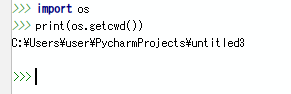
AjinKuriakose/UK-Road-Accident-Data-Analysis のデータ
- GitHub の AjinKuriakose/UK-Road-Accident-Data-Analysis の Web ページを開く
https://github.com/AjinKuriakose/UK-Road-Accident-Data-Analysis
- 「clean_data.csv」をダウンロードしたいので、クリック.
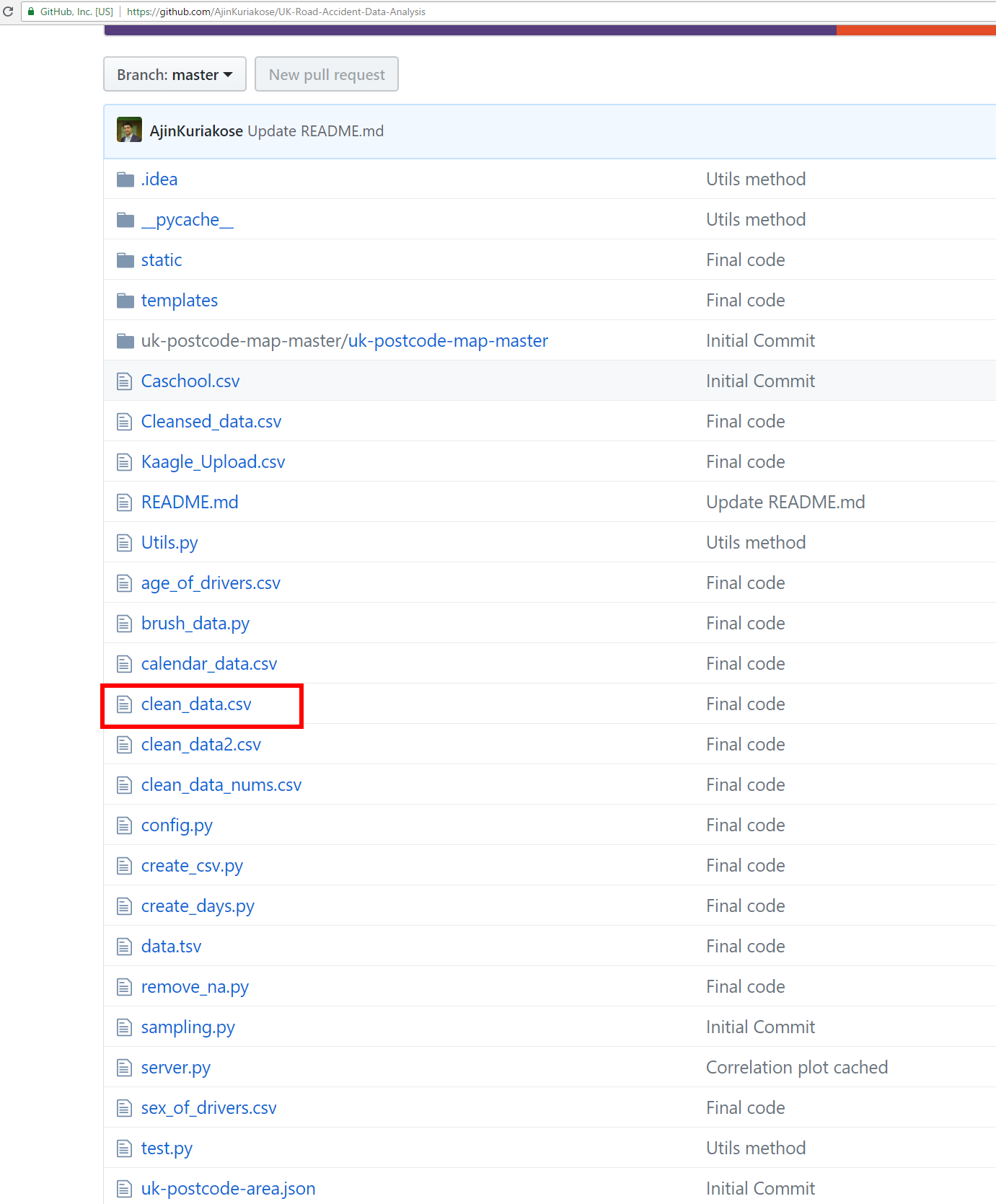
- 画面が変わる.「Download」をクリック
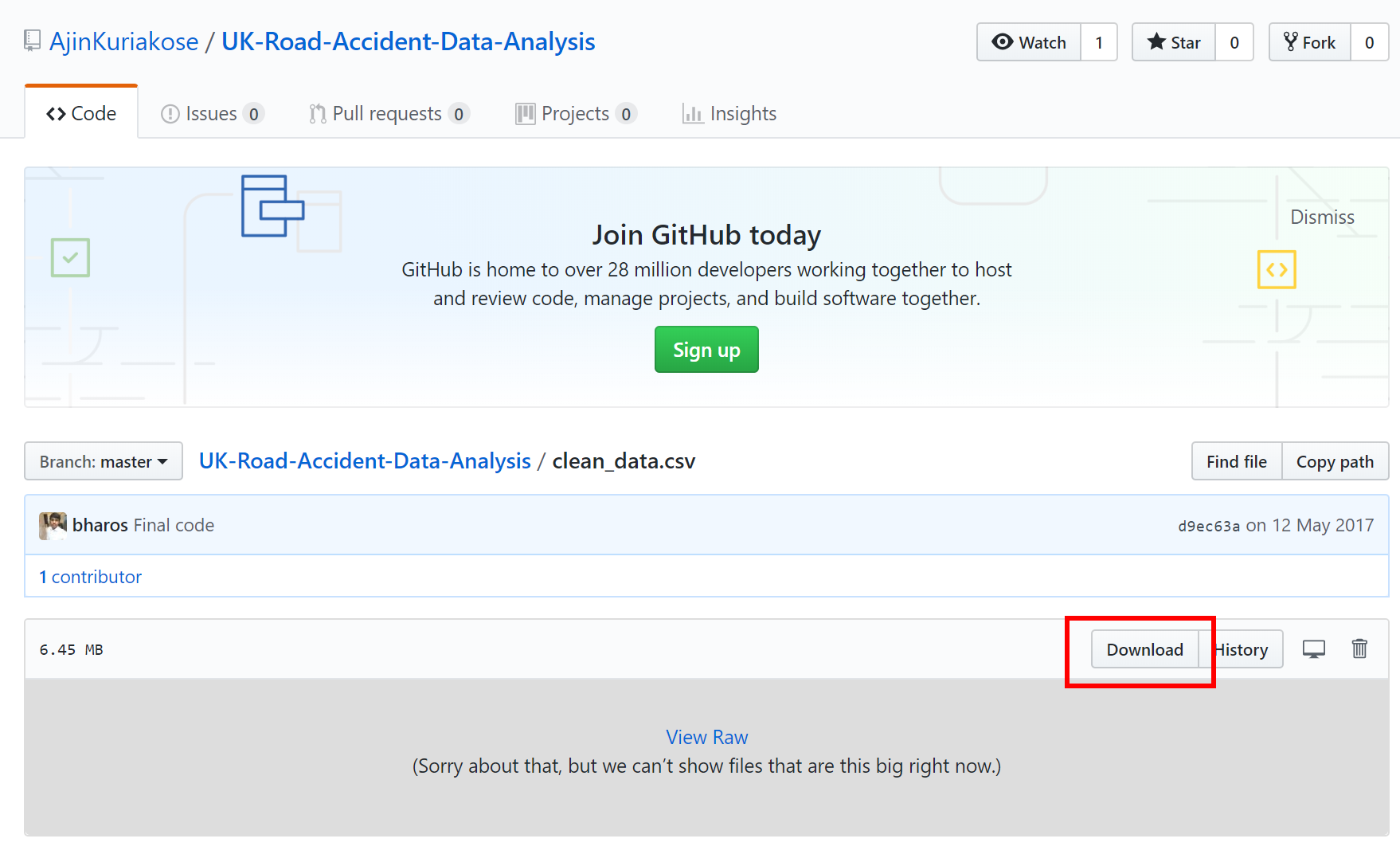
- 先ほど調べた「カレントディレクトリ」に
ダウンロードロードしたファイルを置く
* ファイルの先頭部分は次のようになっている
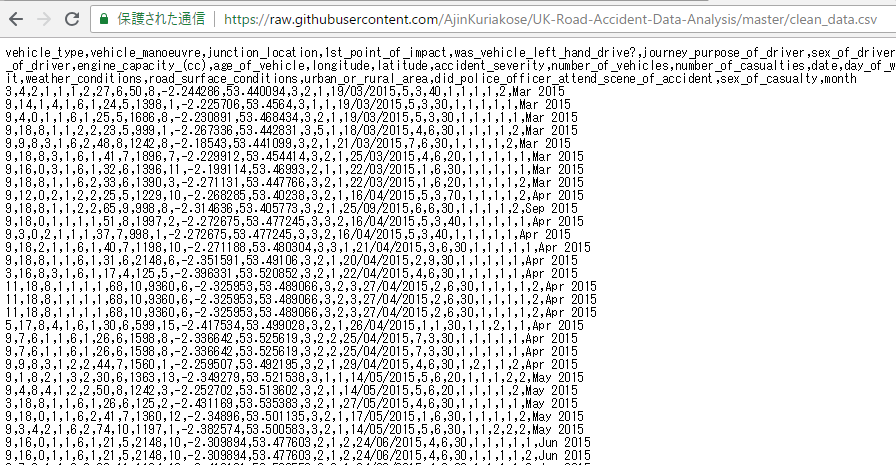
データファイルの緯度経度などを使っての表示
import pandas as pd
import folium
datafile = "clean_data.csv"
lat, lon = 53.44, -2.24
zoom_start = 16
webfile_name = "d.html"
m = folium.Map(location=[lat, lon], zoom_start=zoom_start)
X = pd.read_csv(datafile)
for index, r in X.iterrows():
if index < 100:
p = '<a href="https://maps.google.com/maps?q=&layer=c&cbll=%f, %f&cbp=11,0,0,0,0">%s <br/></a>' % (r.latitude, r.longitude, r.date)
folium.Marker([r.latitude, r.longitude], popup=p).add_to(m)
m.save(webfile_name)
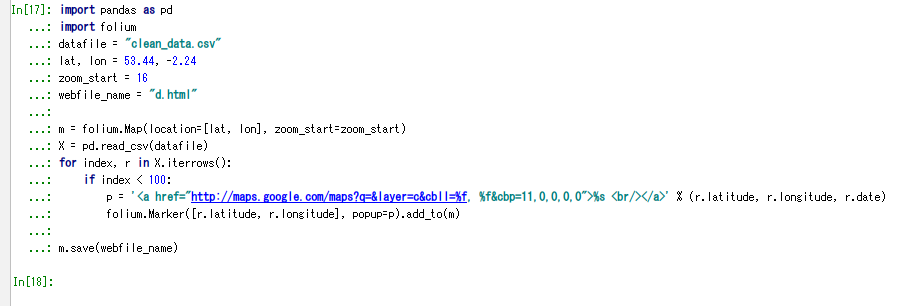
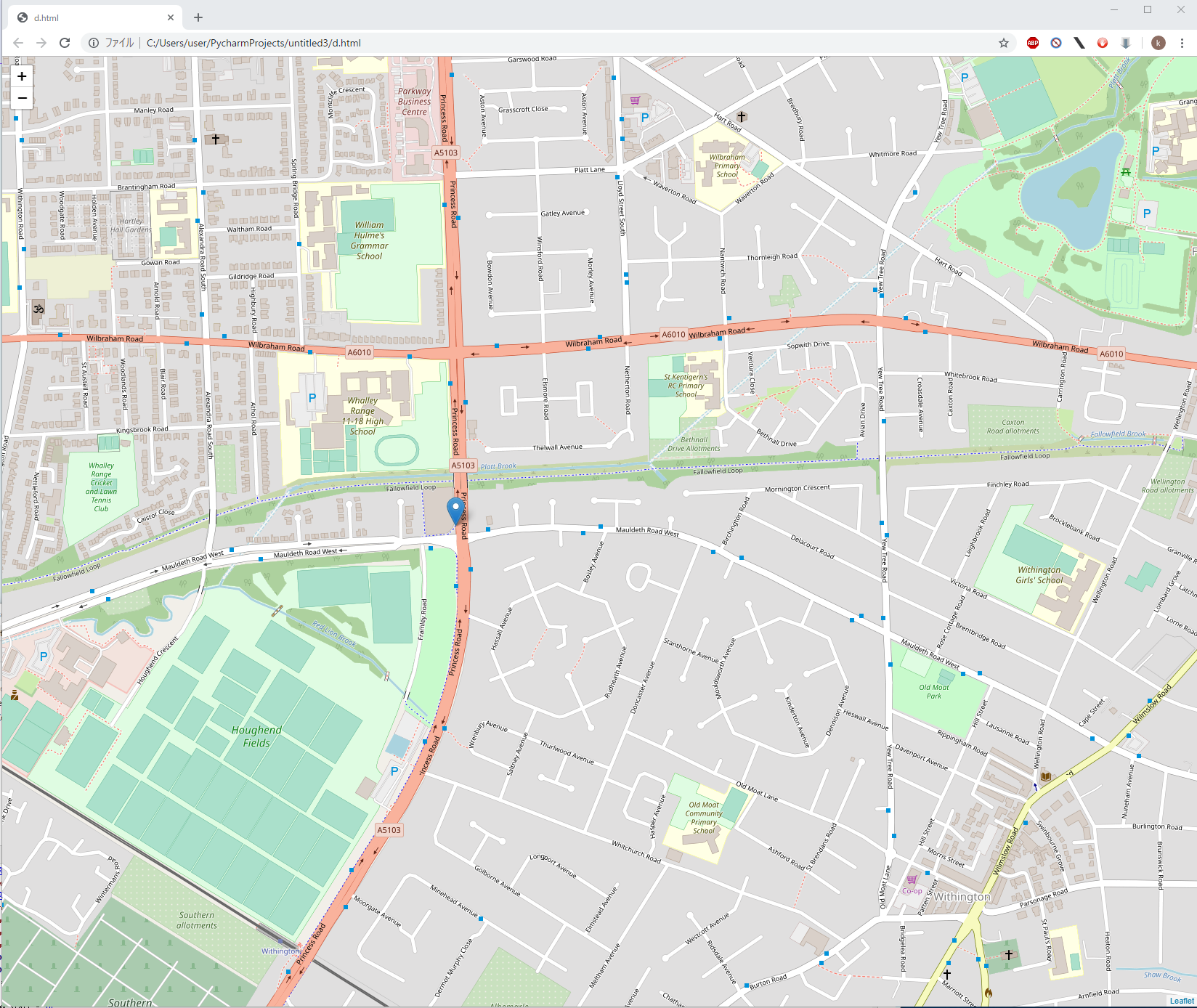
ズームアウトして確認
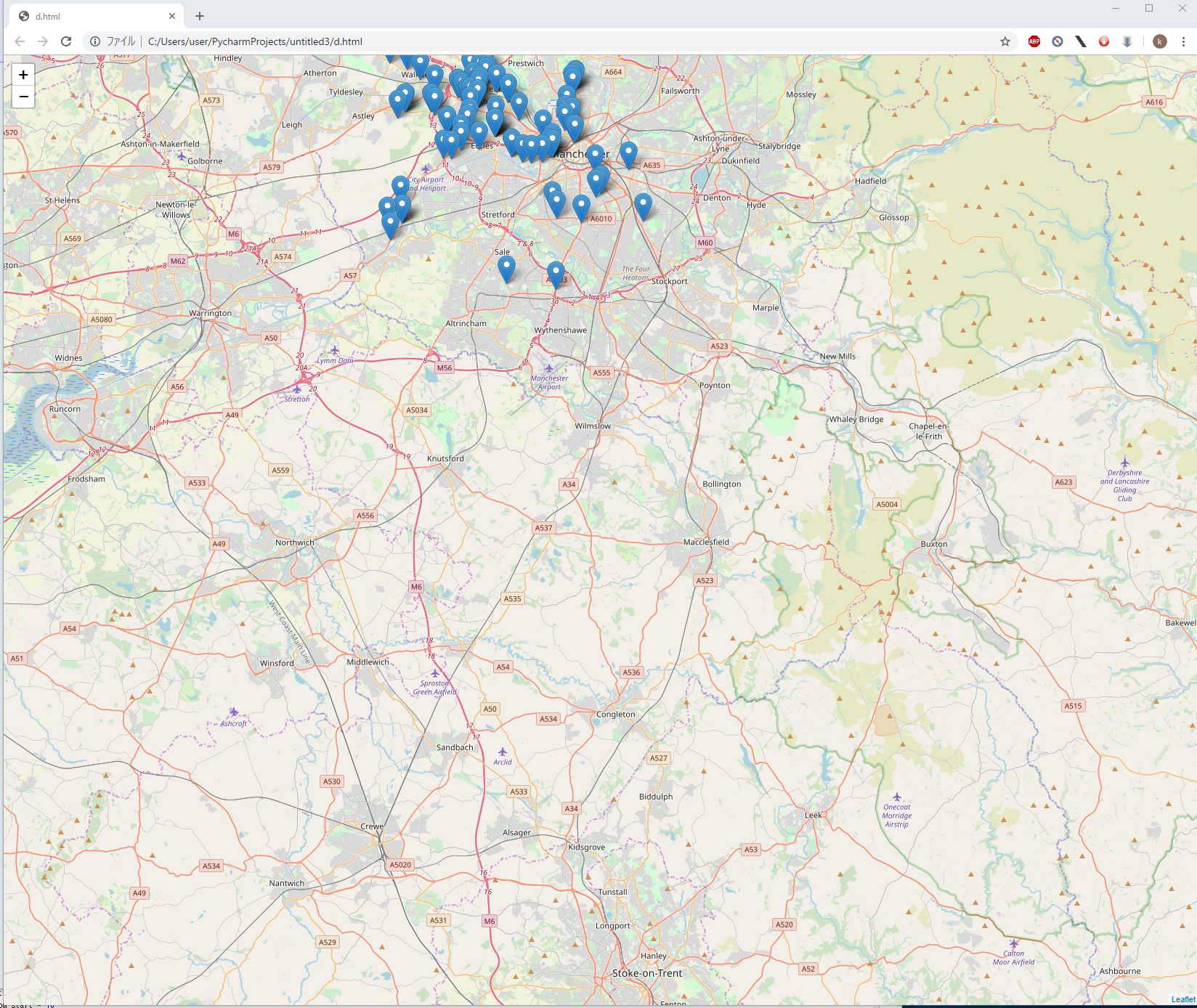
マーカーはクリッカブル
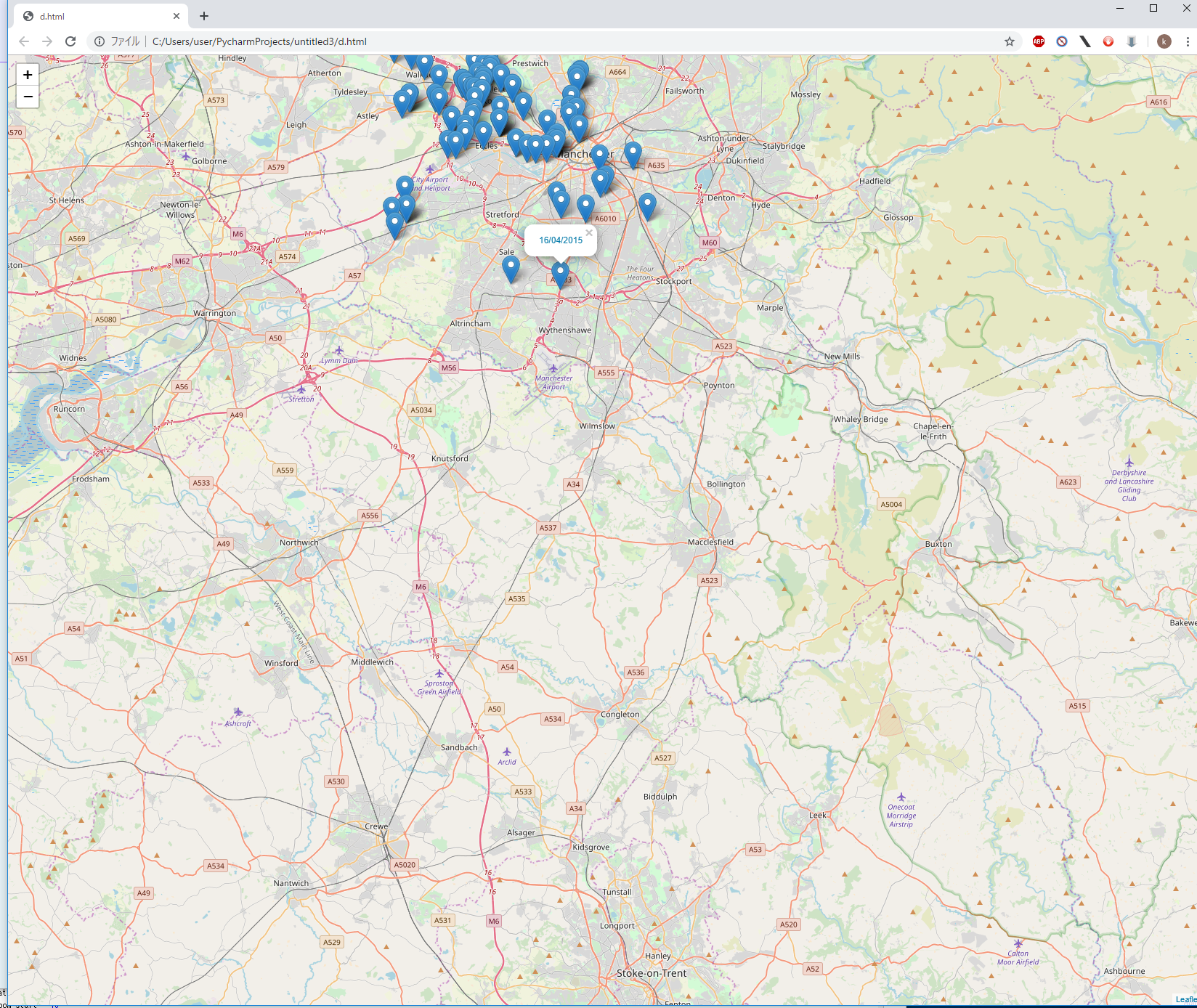
![[kaneko lab.]](https://www.kkaneko.jp/info/logo_png.png)